Hostwinds Tutoriels
Résultats de recherche pour:
Table des matières
Mise à niveau / rétrogradation d'un compte
Mots clés: Web Hosting, cPanel
Comment mettre à niveau ou rétrograder un compte dans WHM?
Vous pouvez mettre à niveau ou rétrograder des comptes en suivant ces étapes:
Étape 1: Connectez-vous à WHM (les informations de connexion sont fournies pour votre WHM lors de l'achat d'un serveur Linux avec une licence Centos + WHM / cPanel dans un e-mail de bienvenue)
Étape 2: Aller aux fonctions du compte
Cela peut être localisé rapidement en recherchant un "compte" dans la barre de recherche
Étape 3: Accédez à Mettre à niveau / Rétrograder un compte
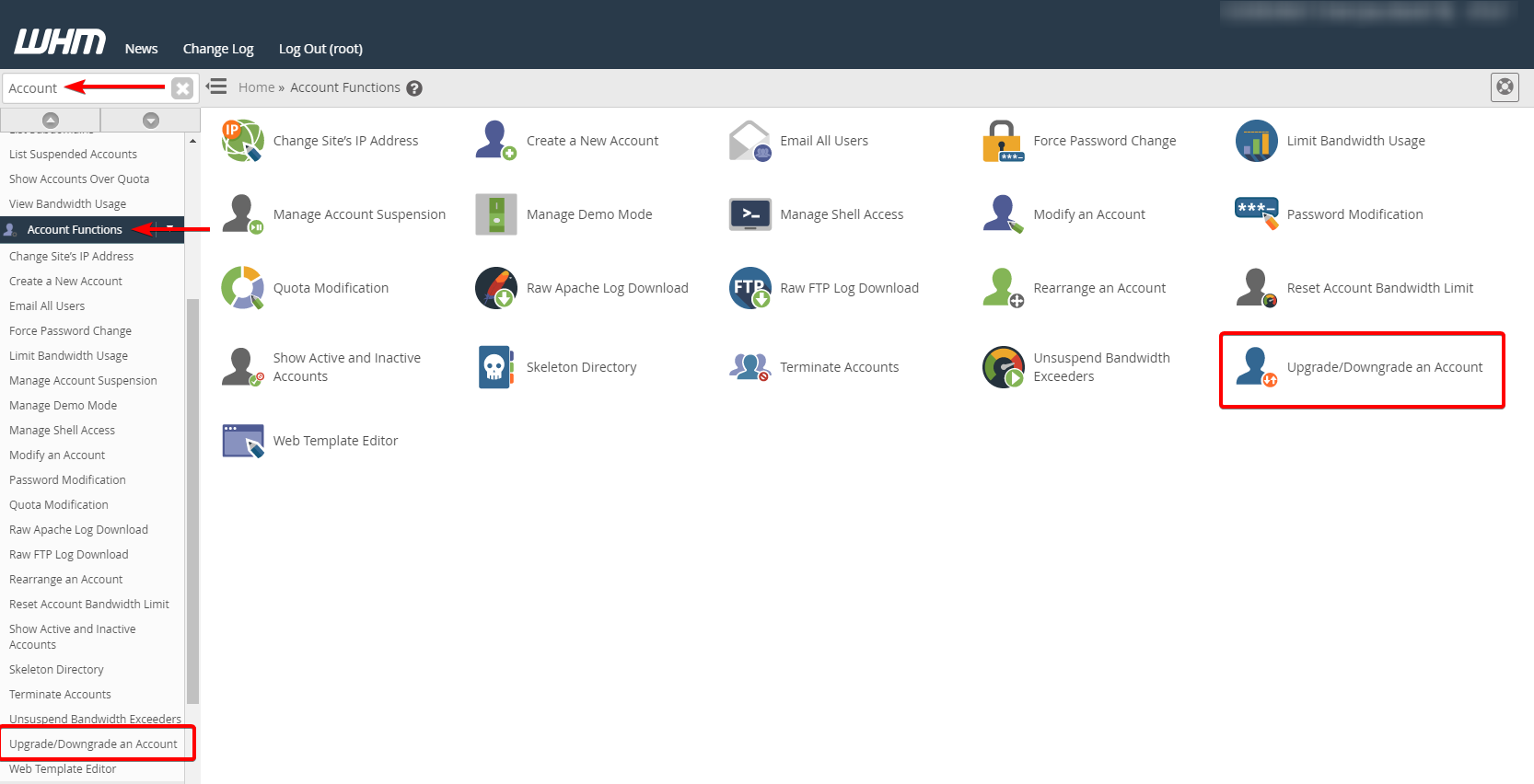
Étape 4: Sélectionnez le compte en question
Étape 5: Cliquez sur Modifier
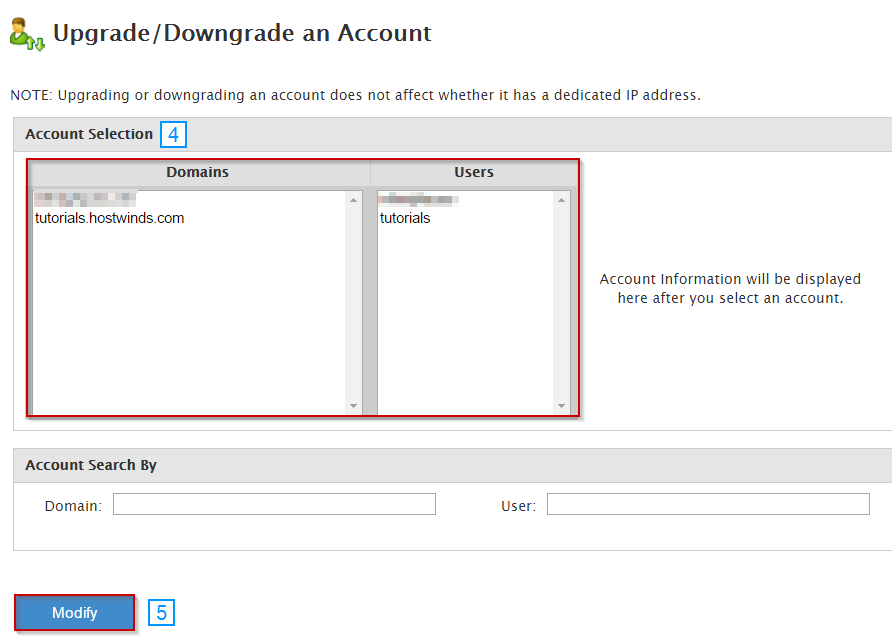
Étape 6: Sélectionnez le paquet que vous souhaitez modifier pour
Étape 7: Cliquez sur Upgrade / Downgrade
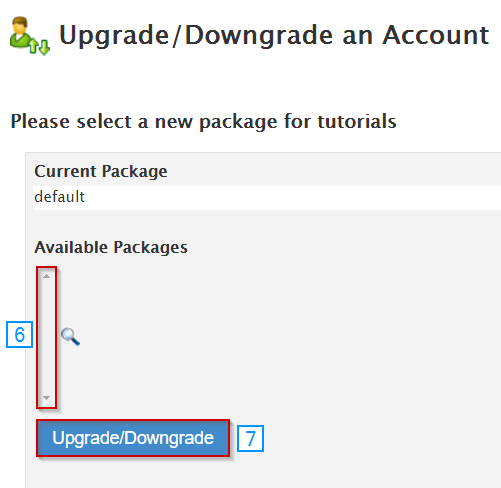
Vous pouvez afficher la configuration et les détails de n'importe quel package en cliquant sur l'icône en forme de loupe.
Écrit par Hostwinds Team / décembre 13, 2016
